POPRAVEK: Google Fit ne šteje korakov v kateri koli napravi Android
Miscellanea / / January 04, 2022
Uporabniki poročajo, da aplikacija Google Fit ne šteje korakov v nobeni napravi Android. Iskalni velikan s sedežem v Mountain Viewu širi obzorja v mobilnem operacijskem sistemu Android s ponudbo širokega nabora lastniških aplikacij. Fit je neverjeten in ljubiteljem fitnesa omogoča, da prihranijo čas in denar pri nakupu dragih pripomočkov. Natančnost aplikacije za zdravje je sporna, vendar uporabnikom Androida ponuja dobro storitev. Lahko spremljate vadbo in prepozna, ali tečete ali hodite naokoli.
Vsebina strani
-
Zakaj Google Fit ne šteje korakov v vaši napravi?
- POPRAVEK: Google Fit ne šteje korakov v kateri koli napravi Android
- Podeli dovoljenja
- Onemogoči upravitelja dovoljenj
- Status senzorjev
- Prijavite se v Google Fit
- Počisti shranjene podatke obrazca
-
Znova namestite Google Fit
- Spodnja črta
Zakaj Google Fit ne šteje korakov v vaši napravi?

Prvič, ni premium načrta in aplikacija je na voljo brezplačno, tako da storitve niso omejene. Gre za manjšo težavo in jo lahko rešite tako, da sledite spodnji rešitvi. Gre za programsko napako ali napako, ki preprečuje, da bi aplikacija sledila vaši telesni aktivnosti.
OS Android je implementiran na širok nabor pametnih telefonov in deluje na različnih kombinacijah komponent strojne opreme. Proizvajalec mora imeti lastno ekipo razvijalcev, ki popravlja napake, napake in optimizira mobilno programsko opremo.
A. Napake za Android
B. Napake v Googlu Fit
C. Pokvarjen senzor
D. Nepravilna konfiguracija
E. Blokirana dovoljenja
F. Trčenje dveh zdravstvenih aplikacij
Oglasi
Odstranite ali preprečite, da bi druga aplikacija za fitnes trčila v Google Fit. Upošteval sem učinkovite rešitve, ki obnavljajo zmogljivosti aplikacije Fit.
POPRAVEK: Google Fit ne šteje korakov v kateri koli napravi Android
Za rešitev težave ne potrebujete dodatnih orodij ali orodij tretjih oseb. Ne oklevajte in rezervirajte termin pri pooblaščenem servisu za nadaljnjo pomoč, vendar se prepričajte, da uporabite vse spodaj navedene rešitve.
Podeli dovoljenja
Google Fit zahteva dovoljenja v napravi Android, sicer ne more slediti vaši dejavnosti. Nočem vas prestrašiti, vendar je aplikacija zasnovana tako, da vas spremlja 24 ur na dan, 7 dni v tednu in 365 dni. Algoritem bo izvajal ozadje, tako da lahko spremlja vaše gibanje, kot so hoja, tek, štetje korakov po stopnicah in tudi med potovanjem. Naj vam pokažem, katera dovoljenja morate dodeliti aplikaciji Fit.
Oglasi
1. Odprite aplikacijo »Nastavitve« v meniju.
2. V nastavitvah tapnite »Upravljanje aplikacij«.

3. V možnostih tapnite »Nastavitve aplikacije«.
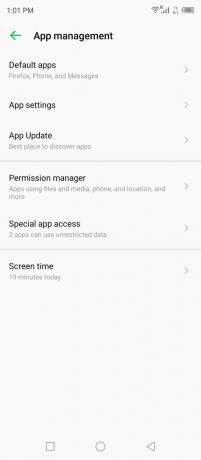
4. Na seznamu poiščite »Fit« in tapnite, da si ga ogledate.

5. V možnostih tapnite »Dovoljenja«.
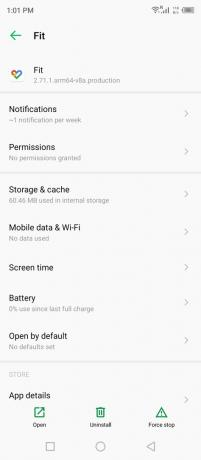
6. Dotaknite se možnosti »Fizična aktivnost«.

7. Tapnite »Dovoli«, da odobrite dovoljenje.

8. Dovolili ste jim.
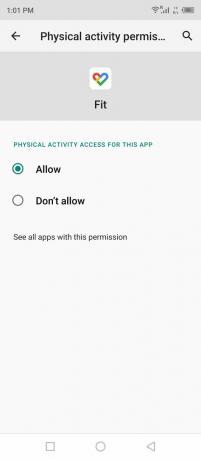
Ne smete dovoliti, da vas beseda »fizična dejavnost« zavede in je pomembna za nekoga, ki skrbi za zasebnost. Ta del sem razložil v vadnici za senzorje in za boljše razumevanje bi morali prebrati celoten članek.
Onemogoči upravitelja dovoljenj
Android je v operacijski sistem dodal funkcije zasebnosti in neuporabljenim aplikacijam bo čez nekaj časa onemogočil dostop do podatkov. Nobena nameščena aplikacija ne more pridobiti podatkov iz dodeljenega dovoljenja, če ostanejo neuporabljeni določeno obdobje. Onemogočite upravitelja dovoljenj za določeno aplikacijo, tako da je vedno na voljo.
1. Odprite aplikacijo »Nastavitve« na začetnem zaslonu.
2. V razdelku tapnite »Upravljanje aplikacij«.
3. V možnostih tapnite »Nastavitve aplikacije«.
4. Na seznamu poiščite »Fit« in tapnite, da si ga ogledate.
5. V možnostih tapnite »Dovoljenja«.

6. Dotaknite se funkcije »Odstrani dovoljenja, če se aplikacija ne uporablja«.
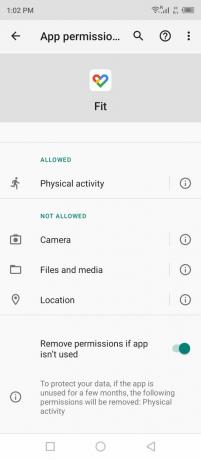
7. Uspešno ste onemogočili upravitelja dovoljenj za aplikacijo Fit.
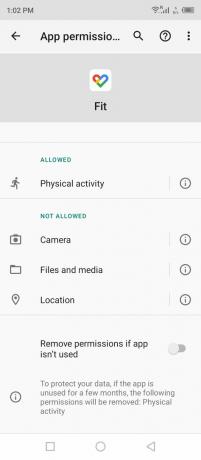
Ne priporočam, da onemogočite funkcijo in razmislite o tem, če je zasebnost bistvena za vas. Sistem Android onemogoči dovoljenja za aplikacije, ki se že nekaj časa ne uporabljajo.
Status senzorjev
Google Fit ne potrebuje senzorjev za sledenje, ker uporablja Zemljevide za sledenje vašemu gibanju. Želim vam dati popolno sliko o tem, kateri senzorji se uporabljajo za spremljanje vaše telesne dejavnosti na telefonu Android. Naj vam pokažem, kako ugotoviti, kateri senzorji so prisotni v vašem telefonu in kaj v napravi ne deluje.
1. Poiščite in namestite CPU-Z iz Trgovine Play.

2. Odprite aplikacijo in v zgornjem meniju izberite »Senzorji«.

3. Seznam senzorjev se prikaže na zaslonu.

Merilnik pospeška, magnetometer, orientacija, žiroskop, svetloba in bližina.
4. Povlecite navzdol in našli boste preostale senzorje, ki so vgrajeni v vašo napravo.

Vektorski senzor vrtenja igre, vektorski senzor vrtenja GeoMag, senzor gravitacije, senzor linearnega pospeška, senzor vektorja vrtenja in senzor orientacije.
Google Zemljevidi uporabljajo magnetometer, merilnik pospeška, žiroskop in senzor GPS. Zato se morate prepričati, da omenjeni senzorji delujejo dobro na napravi Android in to sem vam pokazal v vadnici.
CPU-Z ne samo navede seznam senzorjev na zaslonu, ampak prikaže tudi informacije senzorja. Lahko ugotovite, ali je eden od senzorjev prenehal delovati ali je eden od senzorjev v okvari.
Prijavite se v Google Fit
Lahko se odjavite iz storitve Google Fit in se znova prijavite v aplikacijo.
1. Odprite aplikacijo.
2. Tapnite svojo profilno sliko, ki se nahaja v zgornjem desnem kotu.
3. Dotaknite se možnosti »Odjava iz storitve Google Fit«.

4. Odjavljeni ste iz računa.
Zaprite aplikacijo in znova zaženite telefon Android. V naslednji seji se prijavite v aplikacijo Fit.
Počisti shranjene podatke obrazca
Iz naprave Android lahko počistite vse shranjene podatke aplikacije obrazca in to bomo storili z aplikacijo Fit. Vendar to ne bo vplivalo na zapis fizične aktivnosti, saj je shranjen v Googlovih strežnikih. Da, vaša zgodovina vadbenih aktivnosti bo ostala in bo obnovljena ob ponovni nastavitvi profila.
Zaprite aplikacijo Fit v ozadju.
1. Odprite aplikacijo »Nastavitve« na začetnem zaslonu.
2. V razdelku tapnite »Upravljanje aplikacij«.
3. Tapnite »Nastavitve aplikacije« v razdelku z nastavitvami.
4. Na seznamu poiščite aplikacijo »Fit« in je po abecednem vrstnem redu.
5. Dotaknite se možnosti »Shranjevanje in predpomnilnik«.
6. Dotaknite se možnosti »Počisti predpomnilnik«, ki se nahaja na dnu.

7. Tapnite »Počisti shranjevanje«, ki se nahaja poleg možnosti brisanja predpomnilnika.
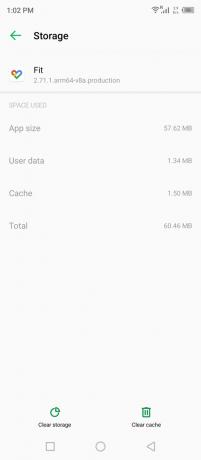
8. Brez obotavljanja tapnite »V redu«.

Opomba: Vaši posneti podatki so shranjeni v Googlovih strežnikih in ta možnost jih bo izbrisala samo iz naprave Android.
9. Shranjeni podatki obrazca so izbrisani iz naprave.
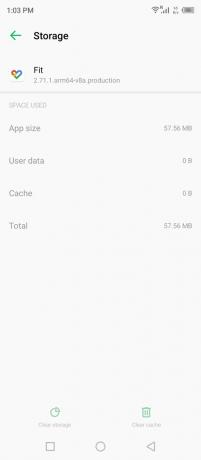
Odprite aplikacijo in ugotovite, ali aplikacija Google Fit šteje korake v napravi Android. Račun morate znova nastaviti, vendar bo storitev obnovila podatke v pametnem telefonu.
Znova namestite Google Fit
Aplikacija Fit je poškodovana ali pa je napačna nastavitev, ki storitvi onemogoča sledenje vaši telesni aktivnosti skozi ves dan. Ponovna namestitev storitve Google Fit je zadnja možnost in za izvedbo celotne naloge traja manj kot minuto.
1. Pojdite v Trgovino Play in odstranite ter znova namestite Google Fit s seznama.

2. Odprite aplikacijo in izberite račun.

Če želite, lahko izberete nov račun, jaz pa sem za postopek izbral nov račun.
3. Izpolnite podatke, vključno z vašo starostjo, težo, spolom in višino.

Opomba: Googlu dovolite, da izve za vaše podatke.
Za nadaljevanje tapnite »Naprej«.
4. Tapnite »Vklopi«, da omogočite Googlu, da spremlja vaše dejavnosti.

5. Tapnite »Dovoli« v pojavnem potrditvenem pogovornem oknu.
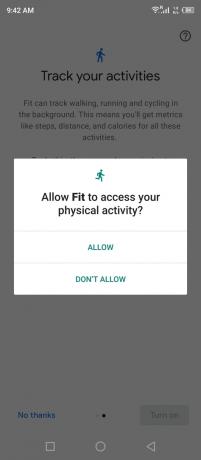
6. Google spet začne slediti vašim podatkom.

Storitev bo v nekaj trenutkih zaznala vaš račun in naložila podatke, zato ne paničarite, ko zgodovine ne vidite na nadzorni plošči.
Spodnja črta
Google Fit je idealna zamenjava za drage pametne ure, ki spremljajo vašo telesno aktivnost. Vendar pa zasebnost trgovate s korporativnim podjetjem in so izjemno osebni podatki, kot so vaše trenutno zdravstveno stanje, višina, teža, prehrana itd. Bralcem priporočam nakup cenovno ugodnih pametnih ur. Sporočite nam, katera rešitev vam je pomagala rešiti, da aplikacija Google Fit ne šteje korakov v nobeni napravi Android.



